Како направити албум у ВКонтакте групи
Процес креирања албума у ВК групи је важна компонента било које квалитетне заједнице, тако да уз помоћ накнадно уплоадих фотографија могуће је у кратком облику пружити учесницима неке информације. Поред тога, често, администрирање неких јавних добара, постаје неопходно да се не сортирају не само фотографије, већ и видео садржаји, у складу са општом темом.
Садржај
Креирање албума у ВК групи
Процес креирања албума у заједници на сајту друштвене мреже ВК.цом снажно личи на сличну процедуру везану за корисничке фасцикле на личној страници. Међутим, упркос овоме, постоји и низ аспеката који сваки власник ВЦ групе треба да зна.
Прочитајте такође:
Како додати фотографије на страницу
Како сакрити видео на страници
Припрема за креирање албума
Главна ствар коју треба урадити прије креирања првих албума у групи је активирање одговарајућих могућности које се односе директно на процедуру додавања фотографија или видео садржаја. У неким случајевима, ове могућности се могу активирати од самог почетка, што значи да је потребно само двоструко провјерити и, ако је потребно, поново конфигурирати функционалност.
Овај приручник је једнако применљив на заједнице као што су "Публиц Паге" и "Гроуп" ВКонтакте.
- На веб локацији ВК отворите одељак "Групе" , пређите на картицу "Менаџмент" и одатле идите на главну страницу ваше јавности.
- Кликните на дугме са иконама "..." поред потписа "Ви сте у групи" или "Ви сте претплаћени" .
- Отворите одељак "Управљајте заједницом" кроз отворени мени.
- Помоћу навигационог менија пређите на ставку "Поставке" и изаберите "Партиције" са отворене листе.
- Међу приказаним одељцима активирајте "Фотографије" и "Видео снимци" у складу са вашим личним преференцама.
- Након што унесете све потребне измене, кликните на дугме "Сачувај" да бисте применили нове поставке заједнице, отварајући додатне опције.
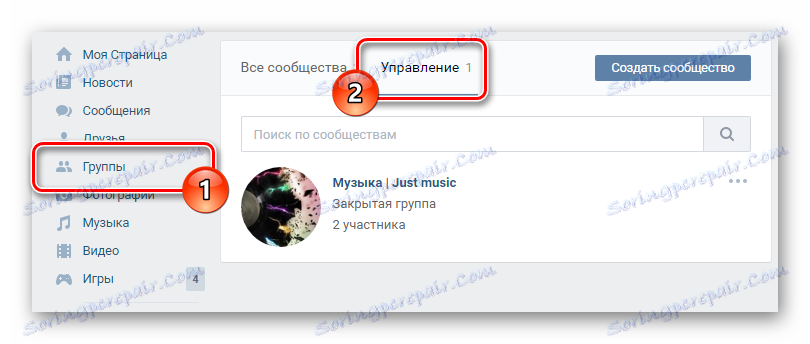
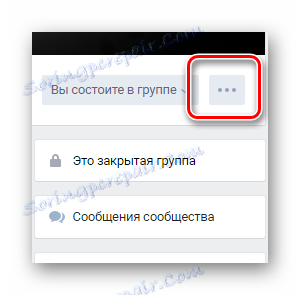
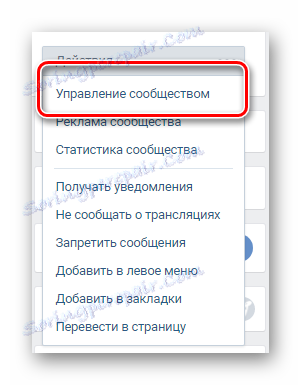
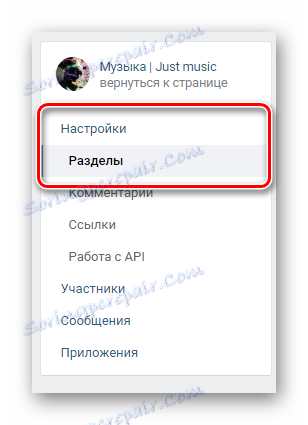
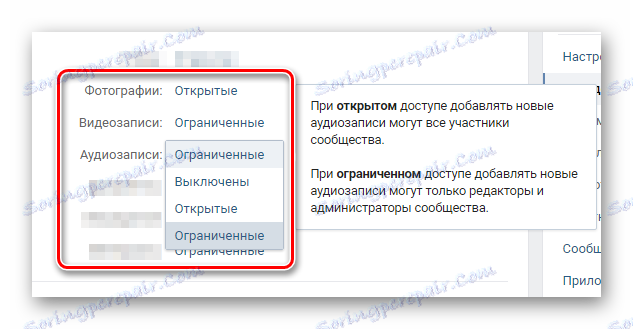
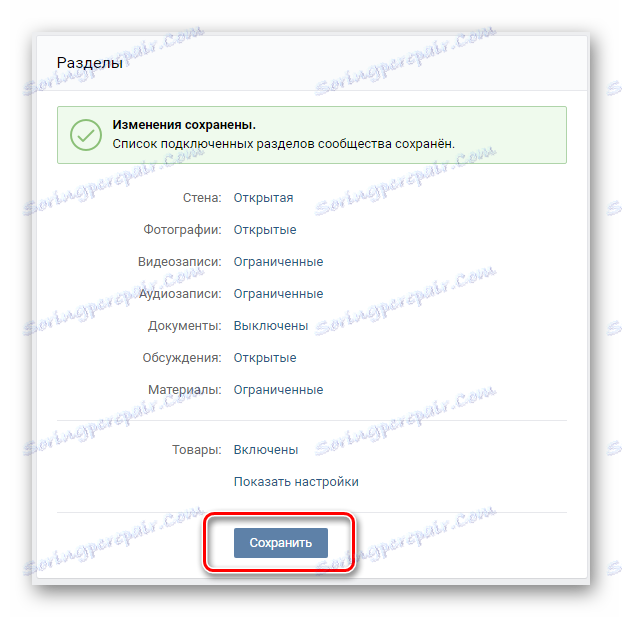
Имајте на уму да у свим случајевима имате избор између три нивоа доступности одређених функција. Веома је важно схватити да свако поглавље са типом "Опен" може уредити сви учесници у јавности, а "Ограничен" само администрација и овлашћени корисници.
Ако је ваша заједница јавна страница, горња подешавања неће бити доступна.
После активирања неопходних категорија, можете ићи директно у процес креирања албума.
Креирајте фото албум у групи
Преношење фотографија у групу је предуслов за накнадно креирање једног или више албума.
Упркос чињеници да се потребан блок са фотографијама не приказује на главној јавној страници, први фото албум се креира одмах када се уметнути аватар или груписани поклопац.
- Идите на главну страницу заједнице и на десној страни пронађите блок "Додај слике" .
- Отпремите било коју фотографију по свом нахођењу.
- Користите картице на врху странице која се отвара за одељак "Сви фотографи" .
- Ако сте већ учитали слике, а уместо Истраживач да бисте изабрали фотографију, отвориће се један од албума, након чега морате кликнути на везу "Све фотографије" на врху странице.
- У горњем десном углу кликните на дугме "Креирај албум" .
- Попуните сва поднесена поља у складу са вашим личним захтевима, наведите поставке приватности и кликните на дугме "Креирај албум" .
- Не заборавите додати фотографије у ново креирану фасциклу, тако да се блок са сликама појављује на главној јавној страници, чиме се олакшава процес стварања нових албума и додавања слика.
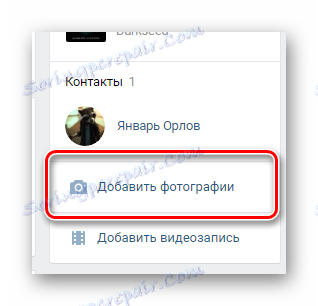
Овај блок се такође може поставити директно у центар странице поред других наслова.

Након тога, можете га премјестити или избрисати у зависности од ваших преференција.
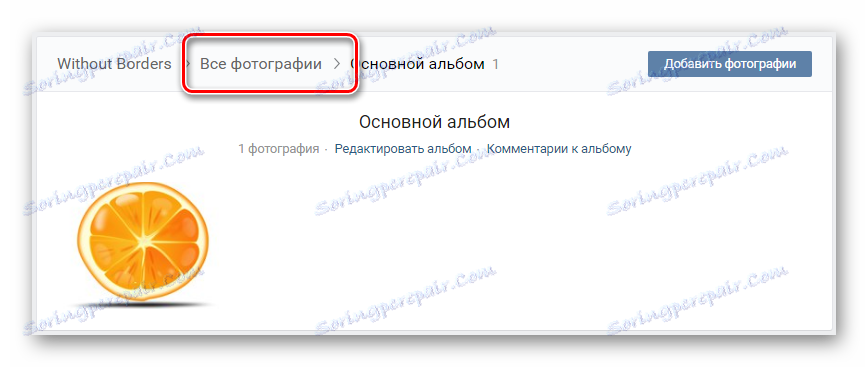
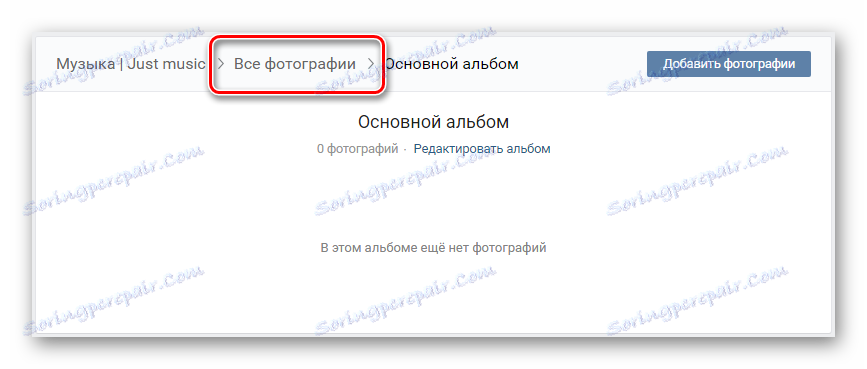

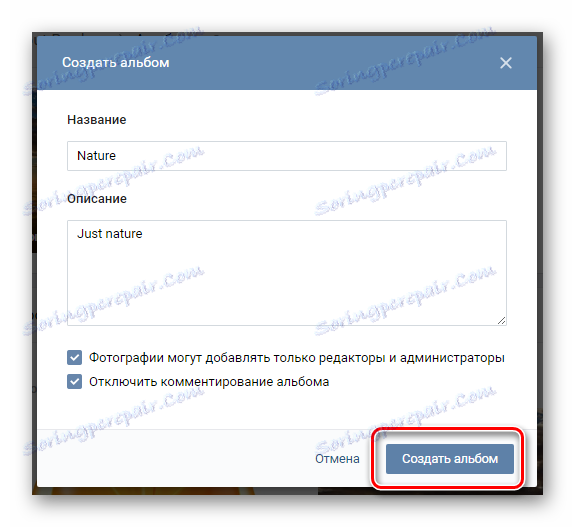
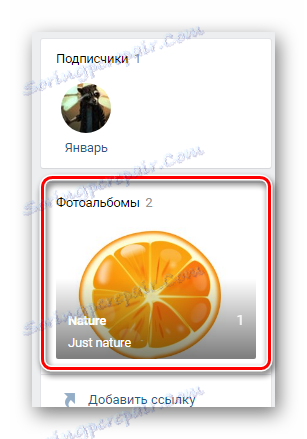
Ово се може завршити фотографијама у ВЦ групи.
Креирајте видео албуме у групи
Имајте на уму да је процедура за креирање фасцикли за видео снимке у ВКонтакте заједници слична ономе што је раније описано у односу на фотографије, разликују се само општа имена секција.
- На главној страници групе на дну са десне стране пронађите блок "Адд Видео Рецординг" и кликните на њега.
- Отпремите видео на сајт на било који погодан начин за вас.
- Вратите се на главну страницу заједнице и у десном делу прозора пронађите блок "Видеос" .
- Једном у делу "Видео" у горњем десном углу пронађите дугме "Креирај албум" и кликните на њега.
- Унесите име албума и кликните на дугме "Сачувај" .
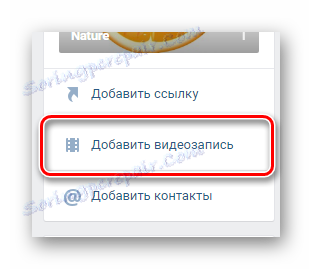
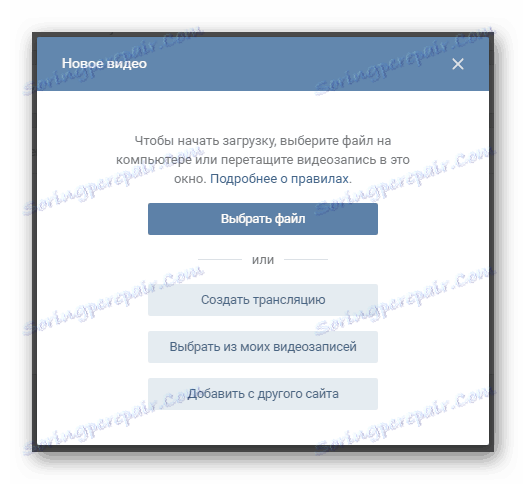
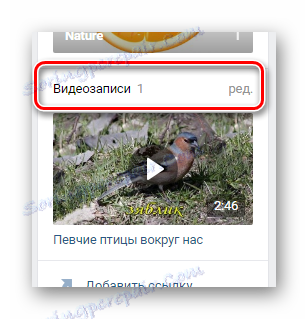

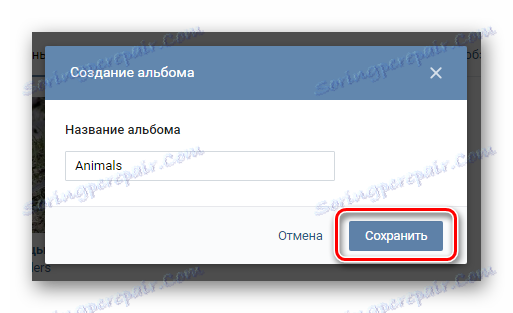
Ако је потребно, можете преместити претходно додати видео у жељени албум.
Имајте на уму да се опис и друга подешавања приватности могу поставити одвојено за сваки довнлоадовани видео, али не и за албум као целину. У ствари, у ствари, лежи једна од главних разлика ове функционалности са аналогног у оквиру личног профила.
Све друге акције директно долазе из ваших личних преференција у садржају и смањују се преузимању нових видео записа, као и креирању додатних албума. Све најбоље!